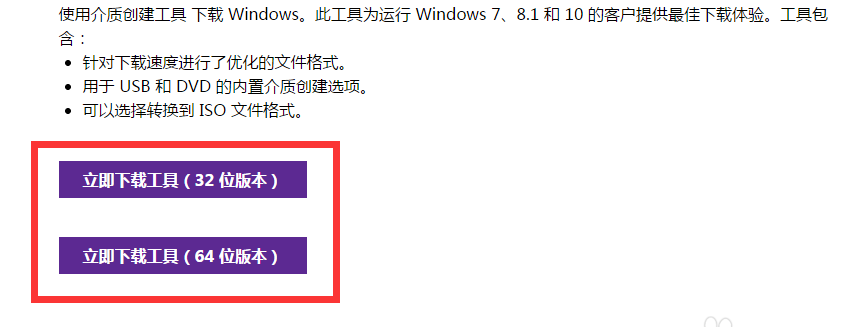- 编辑:飞飞系统
- 时间:2023-10-06
Win10是美国微软公司开发的跨平台、跨设备的应用操作系统。它操作简单,功能强大。说说它内置的分屏功能,只需几个简单的步骤就可以消除窗口之间的频繁切换。
随着科技的进步,我们的电脑屏幕变得越来越大。如果我们一边查资料一边写作,启用电脑分屏的好处就非常明显了。也就是说,充分利用了大屏幕的空间,减少了来回切换窗口的时间。接下来我就来说说win10如何分屏。
怎么才能达到下图所示的目的呢?
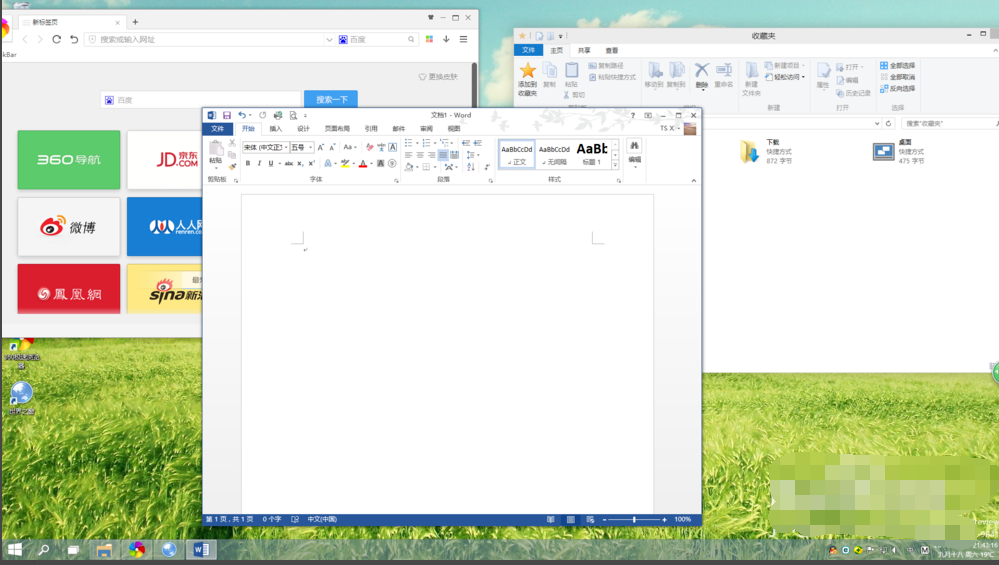
win10电脑图-1
1、按住鼠标左键,将word窗口拖至左上角,直至屏幕上出现全屏提示框(灰色透明蒙版)。

win10电脑图-2
1.1.如果此时松开左键,word窗口就会自动最大化。
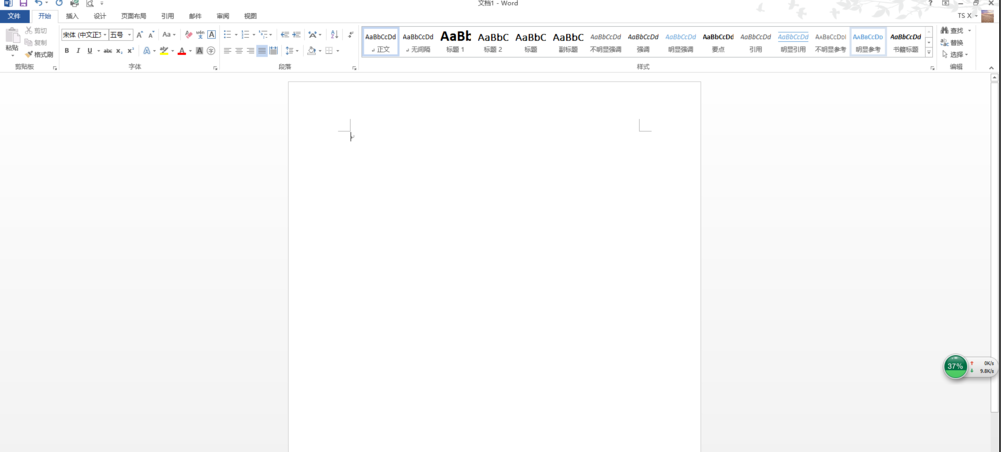
电脑分屏图解-3
1.2.如果继续拖动到左上角,会出现如下提示框。
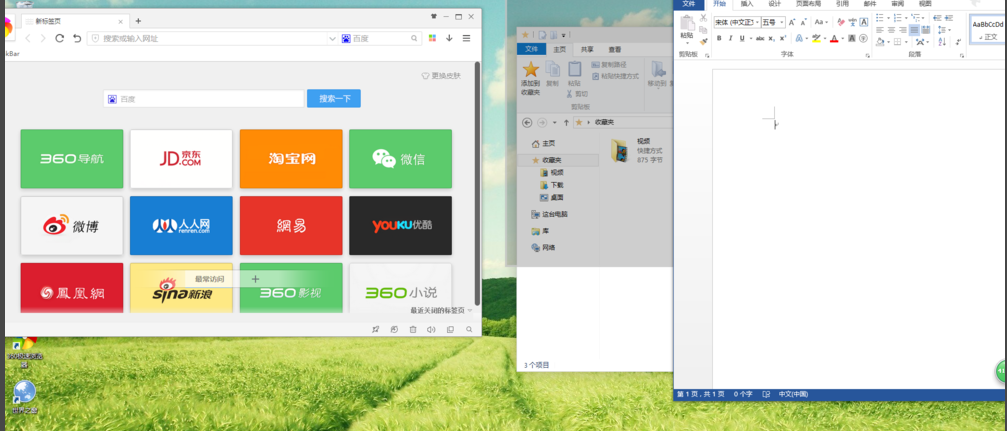
电脑分屏电脑图-4
1.2.1 此时如果松开左键,窗口将占据提示范围。
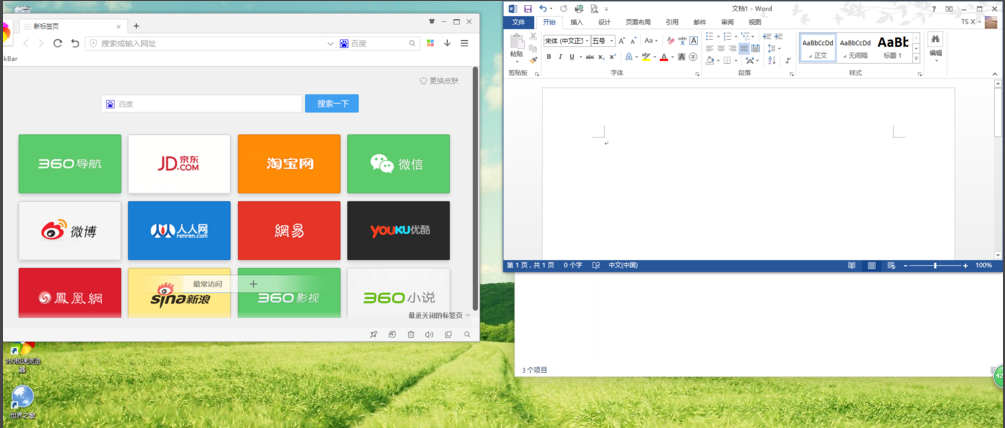
win10电脑图-5
1.2.2 如果继续向下拖动,会出现如下提示框。此时松开左键,窗口将占据提示范围。
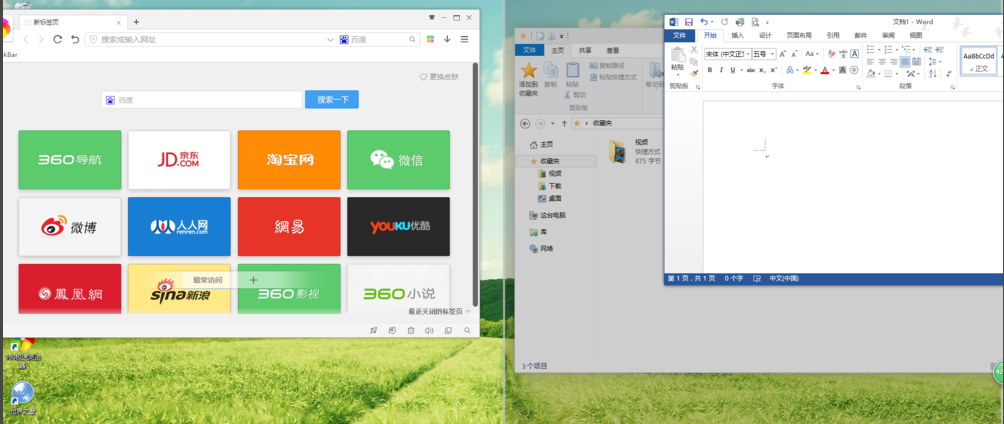
分屏电脑图6
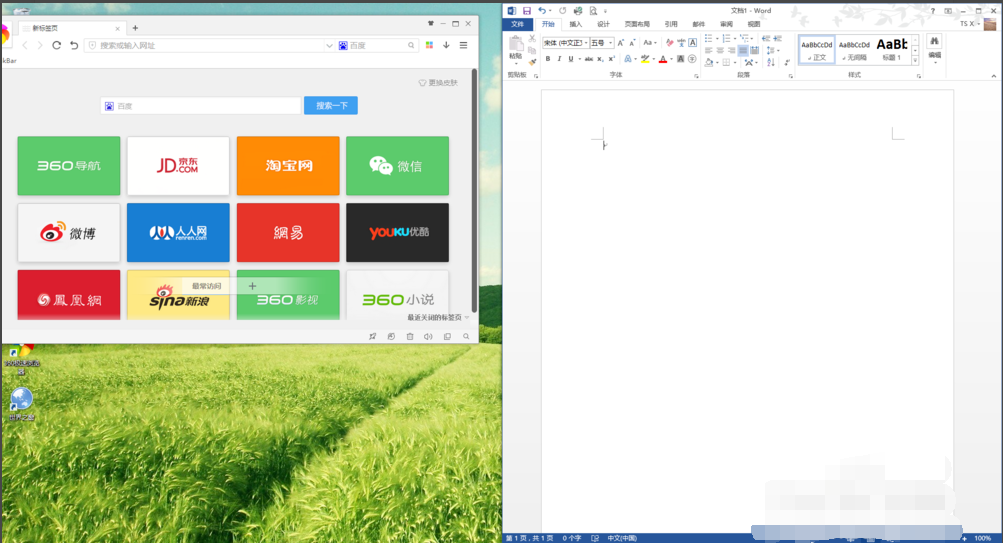
win10分屏电脑图-7
2、按照上述步骤分别操作另外两个窗口即可达到目的。
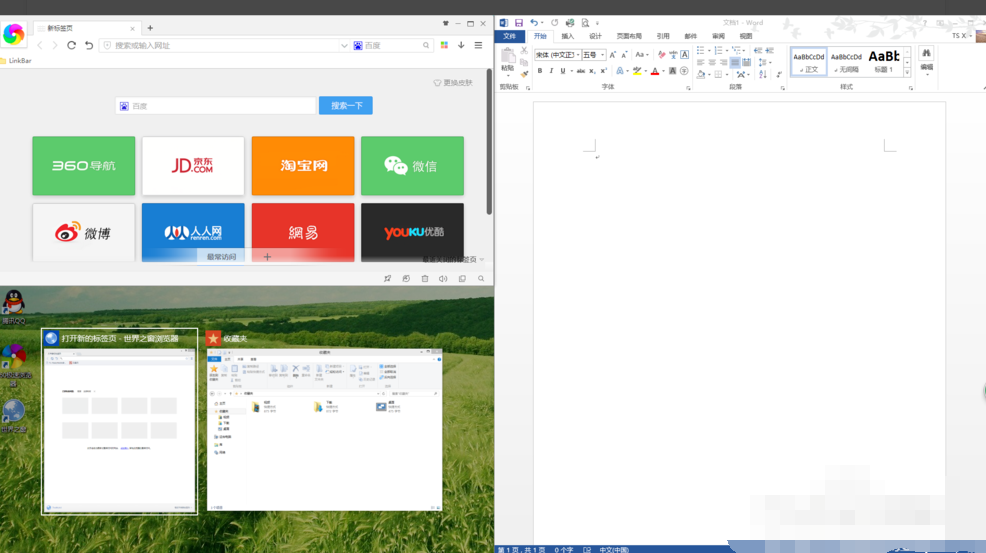
win10分屏电脑图-8
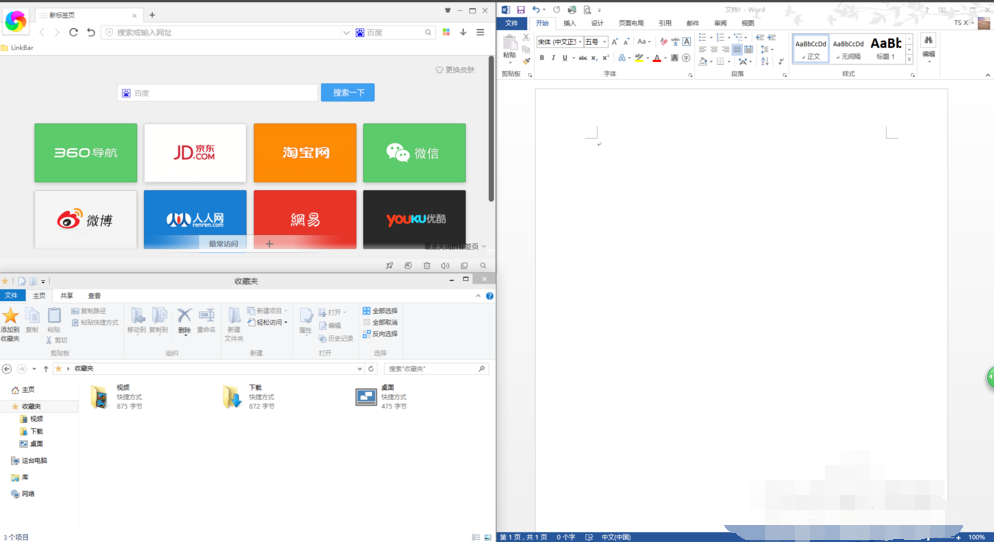
win10电脑图-9
以上就是win10分屏的方法。也可以使用键盘上的win键配合上、下、左、右方向键来执行此操作!如果您需要设置电脑显示器分屏的方法,可以点击查看显示器分屏详细教程。